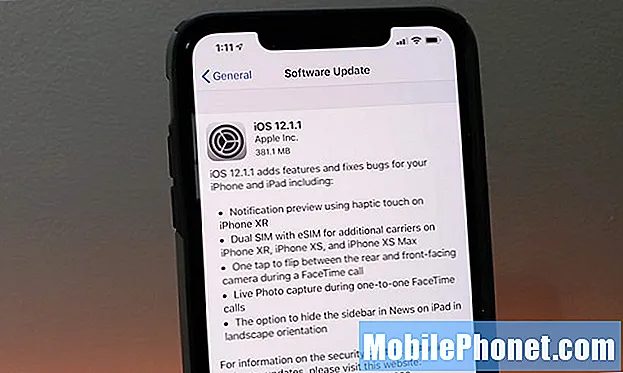A #Samsung #Galaxy # Note10 + # 5G a piacon elérhető legújabb prémium Android okostelefon, amely támogatja a gyors 5G hálózatot. A tavaly augusztusban megjelent telefon szilárd felépítésű, alumínium vázból készül, üvegével elöl és hátul egyaránt. 6,3 hüvelykes, dinamikus AMOLED kijelzőt használ, 1080 x 2280 pixel felbontással. A burkolat alatt egy Snapdragon 855 processzor található, amely 12 GB RAM-mal párosul. Bár ez egy jól teljesítő eszköz, vannak olyan esetek, amikor bizonyos problémák felmerülhetnek, amelyekkel ma foglalkozunk. A hibaelhárítási sorozatunk ezen legújabb részében a Samsung Galaxy Note 10+ 5G mobilhálózat nem elérhető problémájával foglalkozunk.
Ha Ön az adott modell vagy bármely más Android-eszköz tulajdonosa, akkor bátran vegye fel velünk a kapcsolatot ezen az űrlapon keresztül.Örömmel segítünk Önnek a készülékével kapcsolatos esetleges aggályaiban. Ez egy ingyenes szolgáltatás, amelyet kötegek nélkül kínálunk. Arra kérjük azonban, hogy amikor kapcsolatba lép velünk, próbáljon meg minél részletesebb lenni, hogy pontos értékelést lehessen végezni és meg lehessen adni a helyes megoldást.
A Samsung Galaxy Note 10+ 5G mobilhálózat javítása nem érhető el
Mielőtt elvégezné az adott probléma ajánlott hibaelhárítási lépéseit, mindig a legjobb, ha először a legújabb szoftververzión fut. Ha rendelkezésre áll frissítés, azt javaslom, hogy töltse le és telepítse először. Fontos, hogy ellenőrizze a szolgáltatóval kapcsolatos szoftverfrissítéseket, mivel ezek általában a szolgáltatóval kapcsolatos kapcsolódási hibákat fogják orvosolni.
Ellenőrizze, hogy a környezete jó hálózati jel-e
Ha olyan területen tartózkodik, ahol gyenge vagy nincs hálózati jel, akkor a telefon valószínűleg a mobilhálózat nem elérhető hibájától szenved. Annak ellenőrzéséhez, hogy ez lefedettséggel kapcsolatos probléma-e, ellenőrizheti, hogy ugyanazon hálózaton belül más eszközöknél is ugyanaz a probléma van-e.
Ha olyan területen tartózkodik, ahol kiváló a hálózati lefedettség, de telefonja egyáltalán nem kap jelet, akkor fennáll annak a lehetősége, hogy a problémát hálózati kimaradás okozza. Mielőtt kapcsolatba lépne a szolgáltatóval, hogy ellenőrizze, van-e kimaradás, először folytassa az alább felsorolt további hibaelhárítási lépéseket.
Végezzen el egy soft reset-et
Vannak esetek, amikor egy szoftverhiba okozhatja ezt a problémát, ezért frissítenie kell a telefon szoftverét. Amit meg akar tenni, az az, hogy újraindítja a telefont, amellyel kiküszöböli az eszköz sérült ideiglenes adatait, amelyek a problémát okozhatják.
- Nyomja meg és tartsa lenyomva a Bekapcsolás és Hangerő csökkentése gombot 45 másodpercig.
- Várjon, amíg a készülék újraindul.
Ellenőrizze, hogy a Samsung Galaxy Note 10+ 5G mobilhálózat nem elérhető probléma továbbra is fennáll-e.
Ellenőrizze a SIM-kártyát
Ha ez egy SIM-kártyával kapcsolatos probléma, akkor ezt a telefon kikapcsolásával és a SIM-kártya eltávolításával lehet orvosolni. Várjon néhány percet, mielőtt visszahelyezi a SIM-kártyát, majd kapcsolja be a telefont. Ellenőrizze, hogy a probléma továbbra is fennáll-e.
Fontolja meg egy másik SIM-kártya használatát a telefonban, hogy kiküszöbölje a hibás SIM-kártya okozta probléma lehetőségét.
Ellenőrizze a telefon roaming állapotát
Általában meg kell győződnie arról, hogy a telefon roaming állapota ki van kapcsolva, ha hazájában tartózkodik. Ez azokra az utazókra vonatkozik, akik egy másik országból tértek vissza, és továbbra is aktiválva van az eszköz barangolási állapota. A telefon roaming-beállításait a Beállítások> Kapcsolatok> Mobilhálózatok> Adatbarangolás menüpontból érheti el.
Ellenőrizze, hogy a Samsung Galaxy Note 10+ 5G mobilhálózat nem elérhető probléma továbbra is fennáll-e.
Győződjön meg arról, hogy a Repülőgép mód ki van kapcsolva
A repülőgépes mód a telefon olyan beállítása, amelyet általában akkor használnak, amikor repülőgépen tartózkodik. Ha ez aktiválva van, akkor a telefon nem fogad vagy továbbít vezeték nélküli jeleket, így azok nem zavarják a repülőgép elektronikus berendezéseit. Ha a Samsung Galaxy Note 10+ 5G mobilhálózat nem érhető el, akkor győződjön meg arról, hogy a repülőgép üzemmód ki van kapcsolva, vagy megpróbálhatja kapcsolni ezt a kapcsolót, ha az már kikapcsolt állapotban van.
Módosítsa a telefon hálózati módját
Győződjön meg arról, hogy telefonja a megfelelő hálózati módot használja, amely megfelel annak, amelyet a szolgáltató használ. A legtöbb GSM-szolgáltató esetében a telefon 4G vagy LTE értékre kell állítania.
- Nyissa meg a Beállítások alkalmazást.
- Koppintson a Kapcsolatok elemre.
- Koppintson a Mobilhálózatok elemre.
- Koppintson a Hálózati mód elemre, és válassza a 4G vagy LTE vagy az automatikus csatlakozás lehetőséget.
Ellenőrizze, hogy a Samsung Galaxy Note 10+ 5G mobilhálózat nem elérhető probléma továbbra is fennáll-e.
Indítsa el a telefont csökkentett módban
Vannak esetek, amikor a Google Play Áruházból letöltött alkalmazás telepítéskor problémákat okoz a telefonon. Annak ellenőrzéséhez, hogy egy letöltött alkalmazás okoz-e problémát, csökkentett módban kell elindítania a telefont, mivel csak az előre telepített alkalmazások futhatnak ebben a módban.
- Kapcsolja ki a készüléket.
- Tartsa nyomva a bekapcsológombot a képernyőn megjelenő modellnév mellett.
- Amikor a SAMSUNG megjelenik a képernyőn, engedje fel a Bekapcsológombot.
- A bekapcsológomb felengedése után nyomja meg és tartsa lenyomva a Hangerő csökkentése gombot.
- Tartsa lenyomva a Hangerő csökkentése gombot, amíg a készülék befejezi az újraindítást.
- Amikor a csökkentett mód megjelenik a képernyő bal alsó sarkában, engedje fel a Hangerő csökkentése gombot.
Abban az esetben, ha a probléma nem ebben a módban jelentkezik, akkor valószínűleg egy telepített alkalmazás okozza. Tudja meg, mi ez az alkalmazás, és távolítsa el.
Törölje a telefon cache partícióját
Vannak esetek, amikor a telefon dedikált partíciójában tárolt gyorsítótárazott adatok megsérülhetnek. Amikor ez megtörténik, ez általában bizonyos problémákat okoz a telefonban. Annak kiküszöbölése érdekében, hogy ez okozza a problémát, törölnie kell a telefon gyorsítótár-partícióját a helyreállítási módból.
- Kapcsolja ki a készüléket.
- Nyomja meg és tartsa lenyomva a Hangerő növelése gombot és a Bixby / Power gombot.
- Amikor megjelenik az Android logó, engedje fel mindkét billentyűt.
- A „Rendszerfrissítés telepítése” üzenet 30–60 másodpercig jelenik meg, mielőtt megjelennek az Android rendszer-helyreállítási menüopciói.
- Nyomja meg többször a Hangerő csökkentése gombot a wipe cache partition kiemeléséhez.
- A kiválasztáshoz nyomja meg a Bixby / Power gombot.
- Nyomja meg a Hangerő csökkentése gombot az igen kijelöléséhez, majd nyomja meg a Bixby / Power gombot a kiválasztáshoz.
- A gyorsítótár-törlés befejezése után a Rendszer újraindítása most kiemelve jelenik meg.
- A készülék újraindításához nyomja meg a Bixby / Power gombot.
Ellenőrizze, hogy a Samsung Galaxy Note 10+ 5G mobilhálózat nem elérhető probléma továbbra is fennáll-e.
Végezze el a gyári visszaállítást
Abban az esetben, ha a fenti lépések nem oldják meg a problémát, akkor valószínű, hogy ezt szoftverhiba okozza. A legjobb megoldás ennek kezelésére most a gyári beállítások visszaállítása. A visszaállítás előtt feltétlenül készítsen biztonsági másolatot a telefon adatairól.
- Készítsen biztonsági másolatot az adatokról a belső memóriáról. Ha bejelentkezett egy Samsung fiókba a készüléken, aktiválta a Lopásgátló funkciót, és a fő visszaállítás befejezéséhez szüksége lesz a Samsung hitelesítő adataira.
- Kapcsolja ki a készüléket.
- Nyomja meg és tartsa lenyomva a Hangerő növelése gombot és a Bixby / Power gombot.
- Amikor megjelenik a zöld Android logó, engedje fel mindkét billentyűt (a „Rendszerfrissítés telepítése” körülbelül 30–60 másodpercig megjelenik, mielőtt az Android rendszer-helyreállítási menüopciókat megjelenítené).
- Nyomja meg többször a Hangerő csökkentése gombot az „adatok törlése / gyári visszaállítás” kiemeléséhez.
- A kiválasztáshoz nyomja meg a Bixby / Power gombot.
- Addig tartsa lenyomva a Hangerő csökkentése gombot, amíg az „Igen - törli az összes felhasználói adatot” kijelölésre kerül.
- Nyomja meg a Bixby / Power gombot a master reset kiválasztásához és elindításához.
- Amikor a fő visszaállítás befejeződött, a „Rendszer újraindítása most” kiemelésre kerül.
- A készülék újraindításához nyomja meg a Bixby / Power gombot.
Ha a probléma a fent felsorolt lépések végrehajtása után is fennáll, akkor azt már hibás hardverkomponens okozhatja. A legjobb tennivaló most az, ha a telefont eljuttatja egy szervizközpontba, és ellenőrzi.